220 多个excel快捷键速查表,适用Windows和Mac。工作效率提高10倍。免费下载>>>
下载 “excel快捷键速查表” Excel快捷键速查表.zip – 已下载54次 – 3 MB
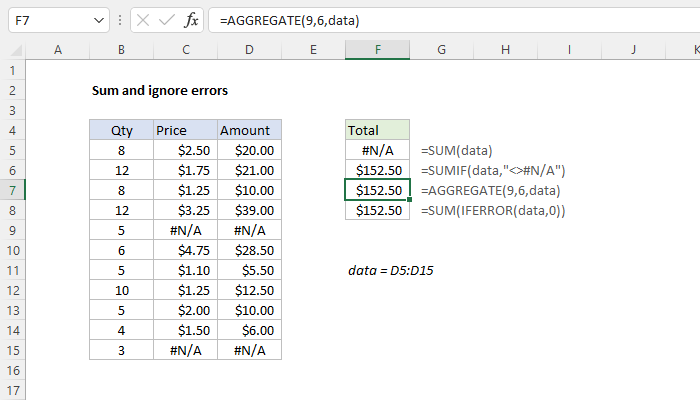
通用公式
要对一系列单元格求和并忽略错误,您可以使用AGGREGATE 函数。在所示示例中,F7 中的公式为:
其中data是命名范围D5:D15。#N/A 错误被忽略,结果是 D5:D15 中数字的总和。有关其他公式选项,请参见下文。
Excel 中的一个常见问题是数据中的错误会出现在汇总计算中。例如,在显示的工作表中,下面的公式返回 #N/A,因为命名范围 数据(D5:D15) 包含 #N/A 错误:
理想情况下,可以通过输入丢失的数据来解决错误,并且 SUM 函数将重新开始工作。事实上,当汇总计算显示错误时,它通常很有帮助,因为它表明数据中存在应该调查的问题。但是,在某些情况下,您希望忽略错误并对可用数字求和。在本文中,我们将研究三种不同的公式选项。
SUMIF
一种选择是将SUMIF 函数与不等于 (<>) 运算符一起使用,如下所示:
这是一个相对简单的公式,只要范围仅包含 #N/A 错误,它就可以正常工作。SUMIF 返回不等于 #N/A 的值的总和。但是,如果发生其他类型的错误,SUMIF 函数本身将返回错误。例如,如果 #DIV/0! 数据中出现错误,SUMIF 将返回#DIV/0!。
AGGREGATE
另一个更强大的选项是使用 AGGREGATE 函数。在单元格 F7 中,AGGREGATE 配置为通过将 function_num设置 为 9 并将选项设置为 6 来求和并忽略错误:
AGGREGATE 函数是一个多用途函数,可以运行其他具有特殊行为的函数,如 SUM、COUNT、AVERAGE、MAX 等。例如,AGGREGATE 可以选择性地忽略错误、隐藏行甚至其他计算。此公式将忽略数据中可能出现的所有错误,而不仅仅是 #N/A 错误。AGGREGATE 总共可以运行 19 个函数,请参阅此页面以获取完整说明。
SUM 和 IFERROR
最后,我们可以使用SUM 函数和 IFERROR 函数创建一个更文字的数组公式。在单元格 F8 中,我们将 IFERROR 函数嵌套在 SUM 中,如下所示:
注意:这是一个数组公式,必须使用 Control + Shift + Enter 输入,但在Excel 365中除外,其中动态数组是 native。
在此公式中,IFERROR 函数用于捕获错误并将其转换为零。在所示示例中,命名范围数据包含 11 个单元格,可以表示为如下数组:
IFERROR 将 #N/A 错误转换为零:
=IFERROR(data,0)
=IFERROR({20;21;10;39;#N/A;28.5;5.5;12.5;10;6;#N/A},0)
={20;21;10;39;0;28.5;5.5;12.5;10;6;0}
结果数组直接返回给 SUM 函数:
SUM 返回 152.5 作为最终结果。
220 多个excel快捷键速查表,适用Windows和Mac。工作效率提高10倍。免费下载>>>
